التي وضعتها NCH البرمجيات ، DesktopNow هو تطبيق لـ Windows يمكّنك منالوصول عن بعد إلى الملفات والمجلدات الموجودة على جهاز كمبيوتر شخصي عبر شبكة LAN أو الإنترنت (WAN) عبر متصفح ويب. يتم دعم جميع متصفحات الويب الرئيسية تقريبًا بما في ذلك Firefox و Chrome و IE و Safari وما إلى ذلك ، مما يتيح لك مشاركة العديد من الملفات والمجلدات كما تريد والوصول إليها من أي جهاز كمبيوتر أو جهاز محمول. يوفر التطبيق واجهة سهلة الاستخدام ويدعم اتصال SSL لتوفير وصول آمن إلى البيانات الخاصة بك عبر HTTPS. على عكس معظم مشاركة الملفات وتطبيقات سطح المكتب البعيد ، التي تفتح المنافذ تلقائيًا وتعيين تكوينات أخرى لك ، فإنها تتطلب منك فتح المنفذ المطلوب يدويًا من خلال واجهة تكوين جهاز التوجيه الخاص بك. رغم أنه ، بالإضافة إلى مشاركة الملفات عبر HTTP (LAN والويب) ، فإنه يوفر أيضًا ميزة Cloud Access ، والتي تتيح لك الوصول إلى المجلدات والملفات المشتركة عبر NCH Software cloud. يوفر بشكل أساسي رابطًا للخادم حيث يمكنك الوصول إلى المجلد المشترك ، مما يلغي الحاجة إلى فتح منافذ في جهاز التوجيه الخاص بك. مزيد من التفاصيل بعد القفزة.
أثناء التثبيت ، تأكد من تعطيل تثبيت جميع البرامج غير المرغوب فيها والتغييرات التي تجريها على نظامك ؛ فقط قم بإلغاء تحديد كل الخيارات قبل النقر إنهاء.

عند إطلاق البرنامج ، إعداد حسابتظهر نافذة للسماح لك بإنشاء حساب جديد بسرعة. يستخدم هذا الحساب للوصول إلى الملفات من واجهة الويب الخاصة به. فقط أدخل بريدك الإلكتروني وكلمة المرور وانقر التالى لاستكمال.
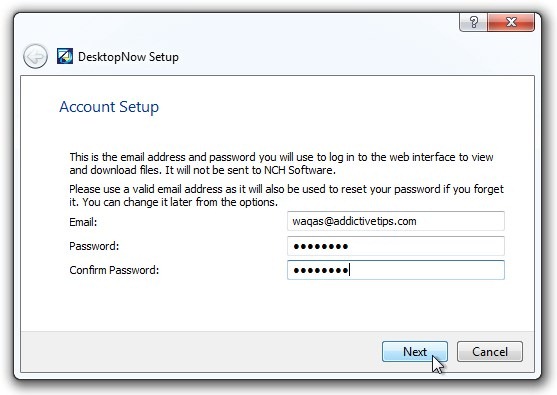
تطلب منك الخطوة التالية تحديد مجلد المشاركة الخاص بك ، على الرغم من أنه يمكنك تغييره أو إضافة مجلدات إضافية لاحقًا.
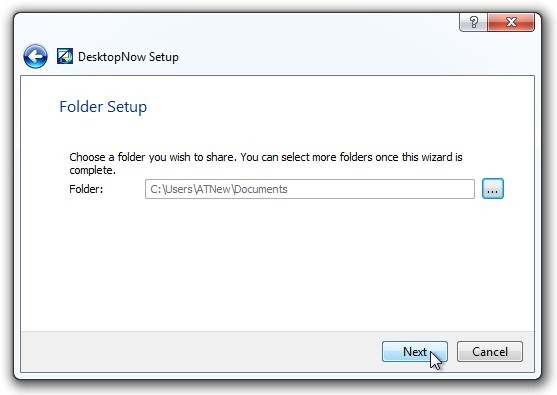
يصل المقبل يمكنك تمكين سحابة الوصول ميزة قبل ضرب إنهاء زر. تتيح لك ميزة Cloud Access الوصول إلى المجلدات والملفات المشتركة عبر مضيف الإنترنت NCH. إذا لم تكن معتادًا على فتح المنافذ وإعداد جدار الحماية للسماح لطلبات إرسال البيانات ، يمكنك استخدام هذه الميزة للوصول إلى المجلدات المشتركة من أي مكان بعيد. بدلاً من استخدام عنوان IP العام الخاص بك ، فإنه يستخدم سحابة NCH لتتيح لك الوصول إلى الملفات والمجلدات المشتركة.
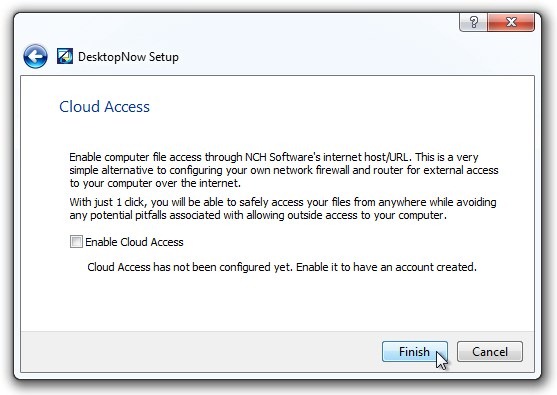
بعد اكتمال معالج الإعداد ،تظهر نافذة التطبيق الرئيسية ، والتي تبين حالة الاتصال الحالية لخادم HTTP. هنا ، يمكنك إضافة وإزالة المجلدات الخاصة بك باستخدام الأزرار المقابلة. يمكنك أيضا النقر التحكم في الويب لفتح واجهة الويب للتحقق من توفر المحتوى المشترك الخاص بك.
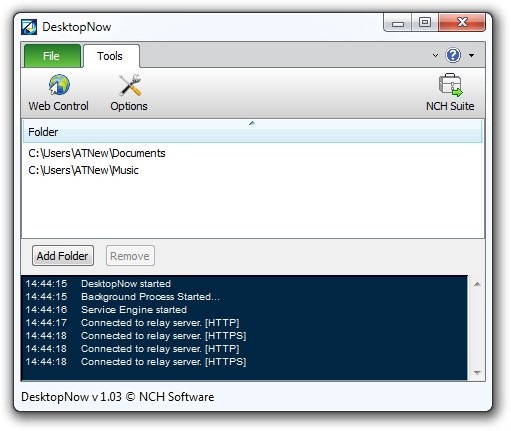
النقر خيارات (يمكن الوصول إليه من شريط الوصول السريع) يفتح نافذة التكوين ، حيث تنقسم الإعدادات عام ، تسجيل الدخول على شبكة الإنترنت و الوصول إلى شبكة الإنترنت علامات التبويب. من عند جنرال لواء علامة التبويب ، يمكنك تعطيل البرنامج من التشغيل تلقائيًا عند بدء التشغيل ، و تمكين تنزيل محتويات المجلد كملف مضغوط ضمن إعدادات المحتوى المشترك.
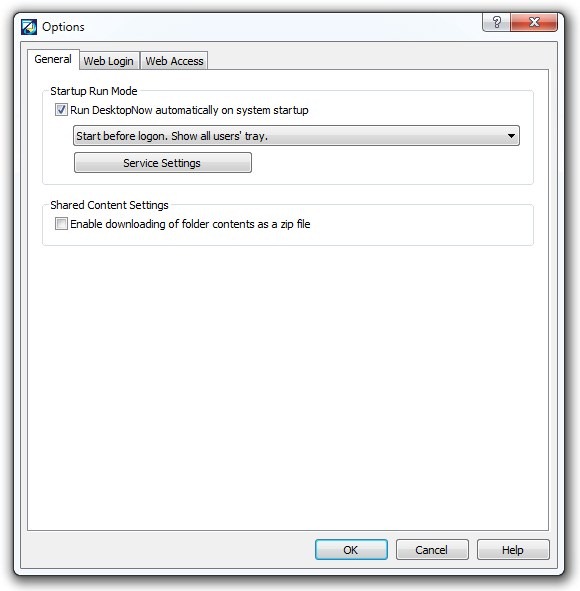
ال الوصول إلى شبكة الإنترنت علامة التبويب يتيح لك تكوين غير الآمنة أو آمن (SSL) إعدادات الوصول إلى الويب ، حيث يمكنك إنشاء عنوان IP محلي وعام. تحت التوجيه القسم ، يمكنك تشغيل معالج توجيه واختبار الويب ، قبل ذلك ، ستتم مطالبتك بإعادة توجيه المنفذ (المنفذ 140 لـ HTTP و 440 لـ SSL) من داخل واجهة التكوين الخاصة بالموجه.
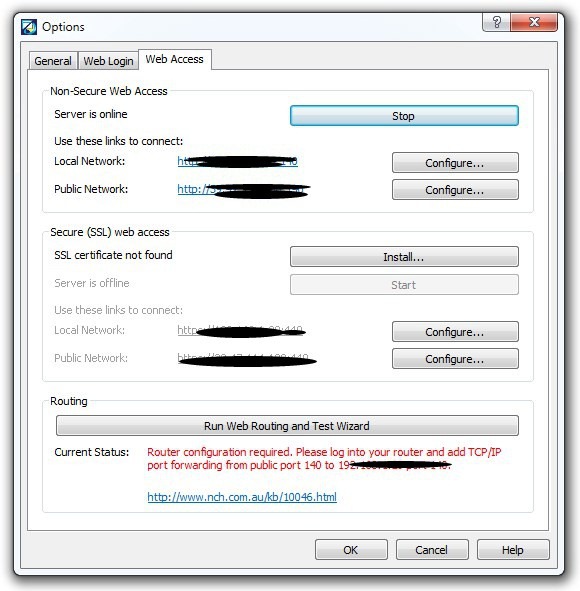
عندما تكون جميع الإعدادات في مكانها الصحيح ، يمكنك الآنالوصول إلى الملفات عبر LAN أو WAN باستخدام أي كمبيوتر أو هاتف محمول أو جهاز لوحي. في حالة الوصول إلى السحاب ، ستحتاج إلى كتابة http://hbjotx.users.nchuser.com/mainI على شريط العناوين للوصول إلى المجلد المشترك. مهما كانت الطريقة التي تختارها ، سيطلب منك إدخال البريد الإلكتروني وكلمة المرور الخاصة بالحساب للوصول إلى المجلد المشترك الخاص بك. من واجهة الويب ، بالإضافة إلى الوصول إلى الملفات الموجودة ، يمكنك أيضًا حذف أو إضافة ملف إضافي أو مجلد.
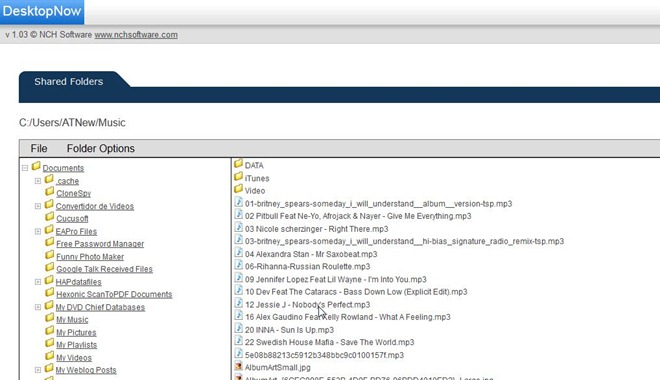
يعمل التطبيق على نظام التشغيل Windows XP و Windows Vista و Windows 7 و Windows 8. وقد تم الاختبار على إصدار نظام التشغيل Windows 7 64 بت.
تنزيل DesktopNow








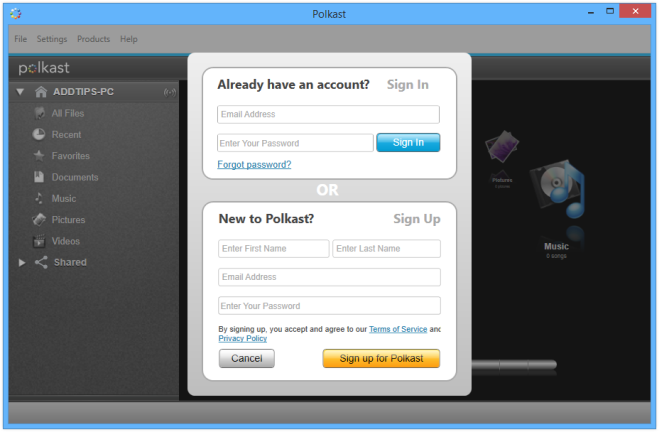




تعليقات